Người dùng luôn gặp phải vấn đề idm không bắt link google drive, fshare hay youtube. Vậy cách khắc phục triệt để vấn đề này là thế nào?
mình sẽ hướng dẫn nhiều hơn về cách khắc phục lỗi IDM tải xuống Video nhé !
IDM là gì ?
IDM là viết tắt của Internet Dowload Manager – Là ứng dụng phần mềm hỗ trợ người dùng PC có thể tải xuống Video hay tập tin ở bất kì trang dowload sản phẩm nào.
Danh sách các tính năng IDM đáng được dùng nhất:
- Thích hợp nhiều trình duyệt, ứng dụng
- Tải mọi tập tin chỉ bằng một Click chuột
- Kiểm tra và chống virus tích hợp
- Hỗ trợ giao diện kéo và thả
- Tải xuống nhiều tệp tin 1 lúc
- Hỗ trợ nhiều loại máy chủ sử dụng proxy
- Tăng tốc độ tải xuống gấp 5 lần tốc độ thường
- Dễ dàng cài đặt và sử dụng
- Có lịch trình tải xuống cực tiện lợi
- Tích hợp thêm trình duyệt nâng cao
- Có thể đặt giới hạn tốc độ tải xuống
- Có thể tùy biến giao diện như ý thích
IDM không bắt link từ Google Drive, Fshare, 4share.. phải làm sao?
Đây là cách khắc phục lỗi khi quá trình dowload bị lỗi ở các trang như: Google Drive, Youtube, Vimeo,…
- Bước 1: Vào đường dẫn addon IDM Integration Module
- Bước 2: Nhấp vào nút ” Add to Chrome ” ( thêm vào chrome)
- Bước 3: Nếu có thông báo hãy nhấn “Add” hoặc “thêm tiện ích”
- Bước 4: Khởi động lại trình duyệt
Đây là cách lỗi IDM không bắt link từ Goolge Chrome
IDM không bắt link từ Cốc Cốc phải làm sao?
Bước 1: Mở phần mềm IDM lên
Bước 2: Nhấn vào tùy chọn “Downloads” trên menu, và chọn Options
Bước 3: Xem ở phần “Capture downloads from the following browsers” ở Cốc cốc đã được đánh dấu tick chọn hay chưa ? Nếu chưa thì tick vào. Tiếp đến nhấn OK để thực hiện việc lưu lại
Bước 4: Bật Cốc Cốc lên, và cài đặt addon IDM Integration Module
Bước 5: Khởi động lại Cốc Cốc
Kể từ lúc này trở đi, bạn download tải xuống mọi thứ thì lập tức IDM sẽ hiện lên và hỏi bạn download bằng công cụ nào.
Thủ thuật tải Video Youtube sử dụng trình duyệt CỐC CỐC bằng IDM: Khi đã thực hiện các bước trên, hầu như tất cả website đã có thể tại được Video bằng IDM nhưng với Youtube thì vẫn chưa hiện, đây là cách nhé:
- Bước 1: Vào trang Youtube và chọn Video muốn dowload mở lên
- Bước 2: Để ý ở góc màn hình của Video có biểu tượng Dowload như hình
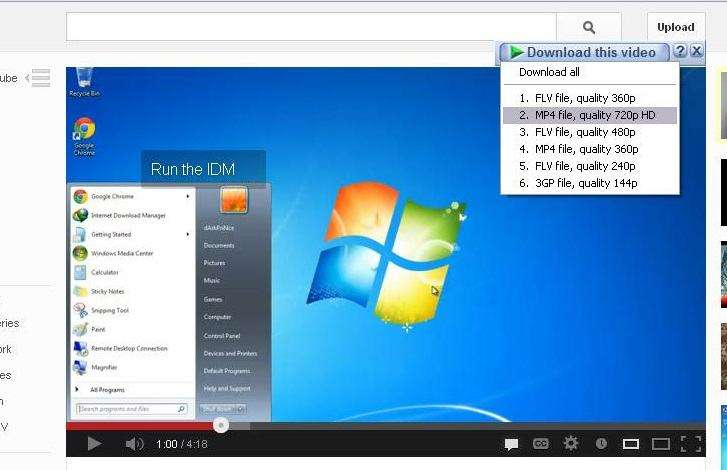
- Bước 3: Bạn chọn định dạng muốn tải xuống là OK rồi
Đây là cách Tải video youtube trên trình duyệt cốc cốc bằng idm nhanh nhất
Sửa lỗi IDM không bắt link từ trình duyệt Firefox
Bước 1: Hãy Nhấn tổ phím Ctrl+Shift+A để thực hiện mở menu addon trong Firefox lên.
Vấn đề 01: Ở trình quản lý addons của trình duyệt Firefox đã được cài đặt rồi addon IDM Integation Module nhưng hiện tại nó lại ở trạng thái vô hiêu hóa ( disable ). Lúc này bạn chỉ cần nút Enable để kích hoạt lại addons là Done rồi

Addon IDM ở Firefox đang ở trạng thái tắt
Bước 2: Tắt trình duyệt đi, và bật lại
Vấn đề 02: Ở phần tiện ích mở rộng ở Firefox không có addons nào của tiện ích IDM cả, việc cần làm tiếp theo là cài đặt addons của IDM, để thực hiện cài đặt addons IDM, bạn nhấn vào kí hiệu bánh răng > Chọn mục “Install Add-ons From File…
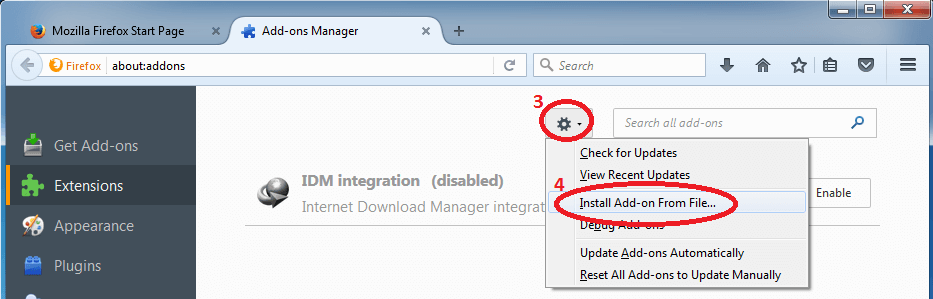
cài đặt addons IDM trên Firefox
Bước 2: Vào đường dẫn nội bộ của ứng dụng IDM, mặc định sẽ là “C:\Program Files (x86)\Internet Download Manager\”. Trong đó, sẽ thấy 3 file chứa có đuôi .xpi. Hãy chọn 1 trong 3 cái, cái nào chạy được thì sài cái đó, không chạy được thì thử cái khác nhé.
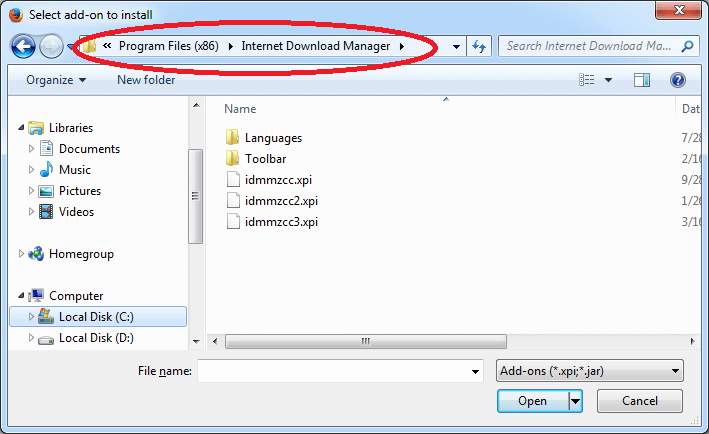
Mở đường dẫn nội bộ để cài đặt IDM trên Firefox
- Dùng idmmzcc3 .xpi cho trình duyệt FireFox 53 và các phiên bản firefox mới hơn.
- Dùng idmmzcc2 .xpi cho các trình duyệt FireFox từ phiên bản Firefox từ 27 đến phiên bản 52.
- Dùng idmmzcc.xpi cho các phiên bản FireFox từ 1.5 đến 26 .
Bước 3: Sau khi kết thúc quá trình cài đặt, phần mềm IDM sẽ hiện ra, bạn nhấn vào nút “Add” để đồng ý cài đặt.
B4: Khởi động lại Trình duyệt firefox để hoàn tất quá trình fix lỗi iDM không nhận link từ trình duyệt firefox
Bài hay nên xem: Top 4 cách cài nhạc chuông cho iPhone đơn giản nhất
Cách download bằng idm khi không thể bắt link
Nếu bạn đã thử tất cả những cách trên nhưng do không đẹp trai nên không thể thực hiện được như ý muốn. Thì chỉ còn 1 cách cuối cùng là bạn làm thủ công nhé.
Bước 1: Nhấn tải file để trình duyệt lấy link và nhấn hủy tải xuống
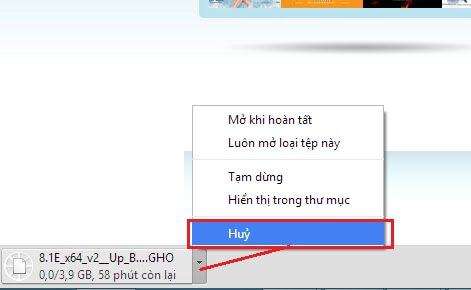
Thực hiện hủy dowload trên trình duyệt để lấy link thủ công
Bước 2: Lấy link Download của tệp cần tải xuống
Trên trình duyệt Chrome bạn nhấn vào dấu 3 chấm >sau đó Chọn tải xuống > Nhấn chuột phải vào file đã bị bạn hủy > chọn sao chép địa chỉ liên kết
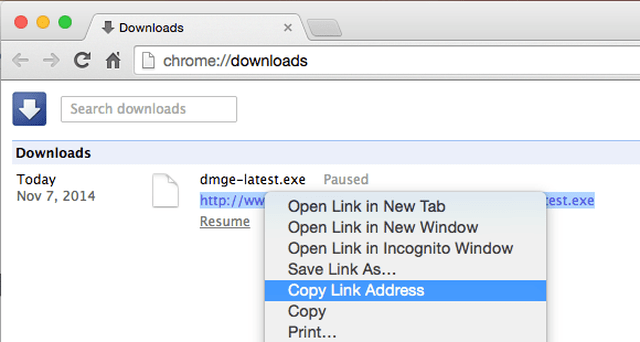 Lấy link dowload tệp trên Chrome
Lấy link dowload tệp trên Chrome
Bước 3: Sau khi đã có link, các bạn hãy mở IDM lên, và nhấn nút Add URL. Lúc này IDM nhận link tự động đã được chép> Hãy Nhấn OK > Nhấn Start Download để bắt đầu tải.
 IDM tự động bắt link cực nhanh
IDM tự động bắt link cực nhanh
Kết luận
Ở trên là bài viết về vấn đề IDM không nhận link từ trình duyệt. Mong qua bài viết sẽ giúp bạn fix được lỗi IDM không bắt link IDM nhé !



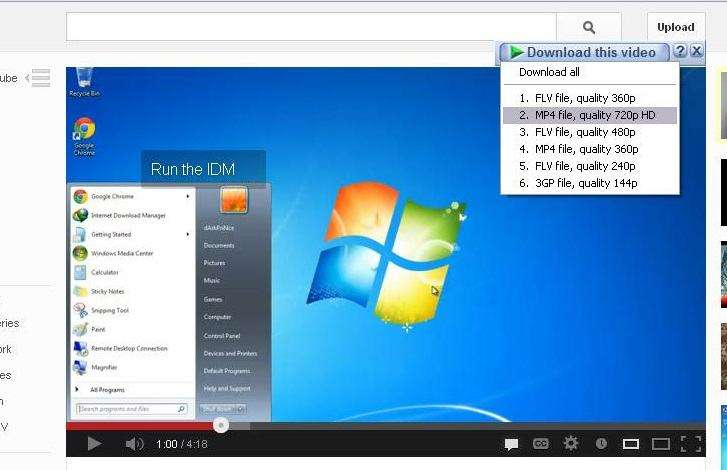
 Addon IDM ở Firefox đang ở trạng thái tắt
Addon IDM ở Firefox đang ở trạng thái tắt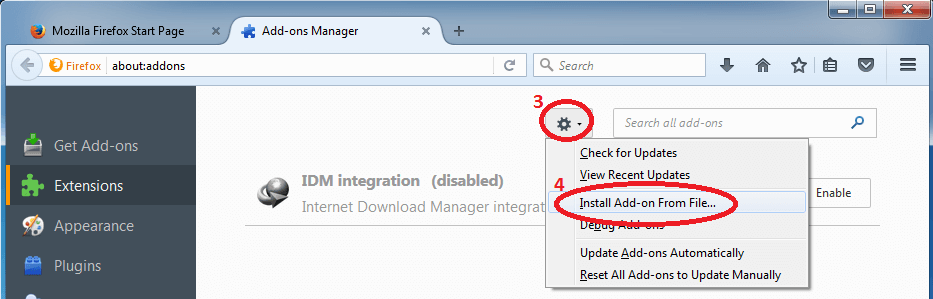 cài đặt addons IDM trên Firefox
cài đặt addons IDM trên Firefox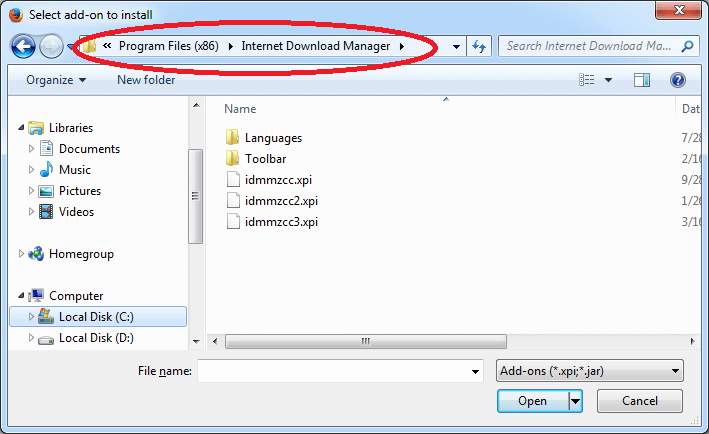 Mở đường dẫn nội bộ để cài đặt IDM trên Firefox
Mở đường dẫn nội bộ để cài đặt IDM trên Firefox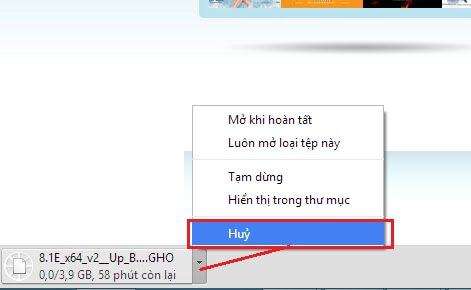 Thực hiện hủy dowload trên trình duyệt để lấy link thủ công
Thực hiện hủy dowload trên trình duyệt để lấy link thủ công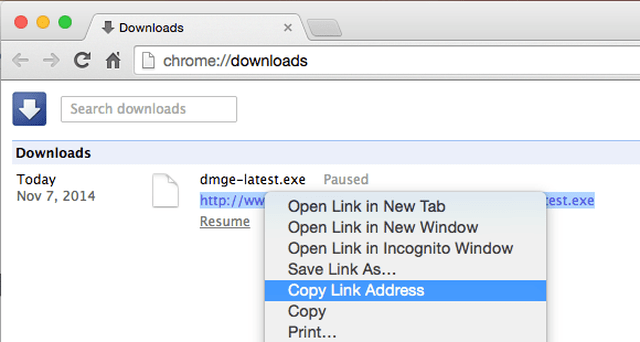 Lấy link dowload tệp trên Chrome
Lấy link dowload tệp trên Chrome IDM tự động bắt link cực nhanh
IDM tự động bắt link cực nhanh